图片怎么转换成Excel?图片转换成excel方法?
在我们日常生活办公的过程中,经常会遇到许多办公软件,有时候我们从网上下载了许多图片,但是想把它转换成excel表格不知道怎么操作,把图片转换成excel表格是需要一款专业的辅助工具才可以,现在有一款辅助工具,就是福昕PDF365,它是一款很实用的工具,不仅可以把图片转换成Excel,也可以把图片转换成pdf文档,或者把pdf文档转换成excel,它有许多实用的功能,今天小编先给大家介绍一下图片怎么转换成Excel?
图片怎么转换成Excel
1、打开excel表格,点击顶栏的【插入】-【图片】。
2、插入图片后的界面,还是点击顶栏的【特殊应用】-【图片转文字】。
3、弹出这个小窗口,点击导入图片。
4、选择图片所在的位置,点击打开。
5、导入完成后,点击右边的【开始解析】,稍等一会就好了。
6、解析完成后,点击左上角的【保存文档】即可。

图片怎么转换成Excel
图片转换成excel表格有哪几种方法
一、复制表格后粘贴到其他软件中
1、这种是比较简便和常用的方法,就是按通常的方法选择要保存成图片的表格范围后,进行复制操作。
2、复制表格范围后,打开Windows系统自带的画图软件(在开始菜单中可以找到),然后点击画图软件的粘贴按钮,则复制的表格就会变成图片粘贴到画图软件中。也可以在QQ等软件中进行粘贴,复制的表格也会自动变成图片。
3、如果画图软件默认的画布比较大,粘贴后的表格周围会出现白色的背景,这时可以在粘贴后立即点击下图箭头所指的“裁剪”按钮。
4、点击“裁剪”按钮后,多余的白色背景就会被删除,这时可以用画图软件的功能按钮对表格图片进行标记、添加文字等操作,然后点击保存按钮保存成图片文件。如果是粘贴到QQ中,可以在QQ中的表格图片上点击鼠标右键,再点击右键菜单中的“另存为”,也可以保存成图片文件。
二、用截屏软件或者按键盘的PrtSc(PrintScreen)键
如果电脑中安装了有截屏功能的软件,可以用截屏软件把电脑屏幕上的表格内容保存成图片。还可以按键盘上的 “PrintScreen” 键(有的键盘上印的是“PrtSc”),按了这个按键后,Windows会把整个屏幕画面转换成图片,然后自动保存在Windows的剪贴板中,之后可以在画图软件等程序中进行粘贴操作,则屏幕画面的图片就会粘贴到软件中,然后进行编辑,再保存成图片即可。
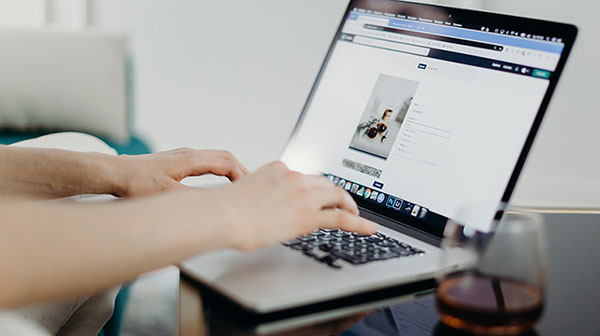
图片怎么转换成Excel
图片转换成excel表格的步骤有哪些
1、选择要保存成图片的表格范围后,进行复制操作。
2、复制后点击选择要放置图片的单元格位置。
3、然后点击“粘贴”按钮下方的小三角。
4、在弹出的列表中点击下图所示的“图片”按钮,则选择的表格范围就会转换成图片并且粘贴到之前选择的单元格处。
5、选择要保存成图片的表格范围后,点击“复制”按钮右侧的小三角。
6、点击下拉菜单中的“复制为图片”。
7、点击“复制为图片”后会弹出一个对话框,在其中可选择图片的外观和文件格式,通常情况下保持默认选项即可,点击对话框中的“确定”按钮后所选择的表格范围就会转换成图片,自动保存在Excel的剪贴板中,然后选择要粘贴的单元格位置后,进行粘贴即可。
以上就是小编给大家介绍的图片转换成excel表格的步骤有哪些?图片怎么转换成Excel?感兴趣的小伙伴可以去试试,相信大家以后再遇到这样问题的时候就知道如何解决了,如果大家还想了解其它文档转换的资料,可以关注福昕PDF365,它是一款很实用的辅助器,可以帮助文档的互相转换,好了,今天的分享就到这里了,希望大家可以多多关注本网站。
其他功能推荐,扫描件PDF转Excel,图片转文字


 福昕PDF转换器
福昕PDF转换器
 福昕CAD转换器
福昕CAD转换器
 福昕数据恢复
福昕数据恢复
 福昕视频剪辑
福昕视频剪辑
 福昕音频剪辑
福昕音频剪辑
 福昕视频转换
福昕视频转换
 福昕思维导图
福昕思维导图


 权益
权益
 提示
提示
